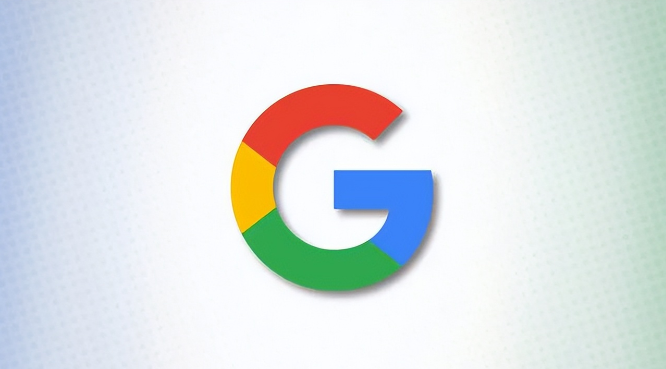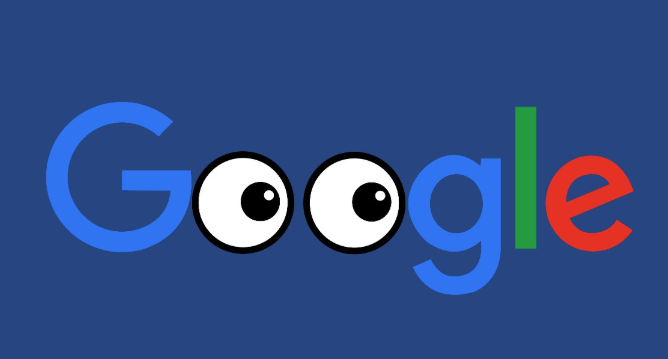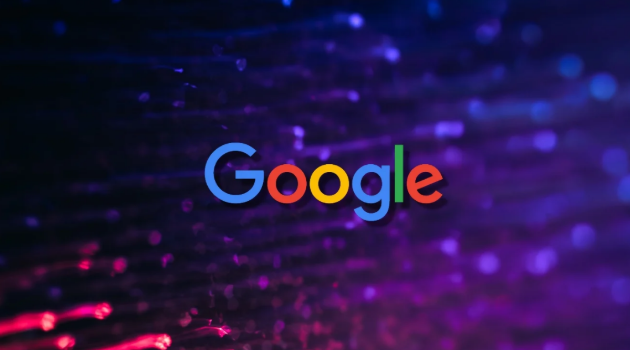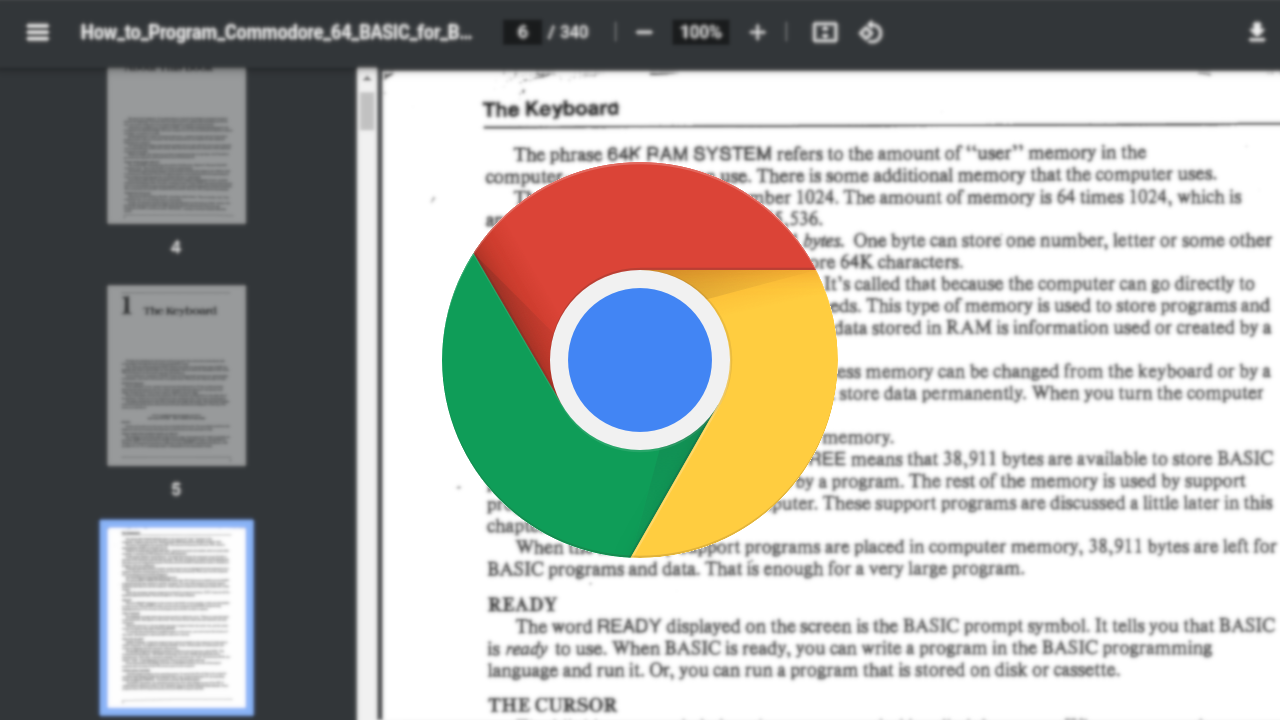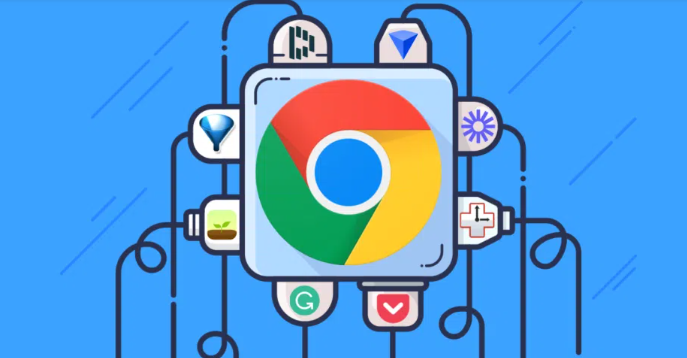教程详情

启动Chrome浏览器,点击右上角三个垂直排列的圆点图标,选择“设置”。向下滚动页面至“自动填充”板块,点击其中的“密码管理器”。确认“显示‘保存密码’提示”与“自动登录”两个选项均已开启。此后访问新网站时,浏览器会主动询问是否保存该站点的登录凭证。
若需手动管理密码条目,可在“密码管理器”界面找到对应操作入口。添加新密码时,点击“添加”按钮并完整输入网站地址、用户名及密码信息即可完成存储。对于不再需要的旧记录,直接点击目标条目下方的删除按钮就能移除相关数据。所有已保存内容都会以清晰列表形式展示,方便用户随时查阅。
查看具体密码明文时,只需在列表中找到目标账户,点击其右侧的眼睛形状图标即可临时显示屏蔽的字符。这种设计既保证日常使用的便捷性,又避免敏感信息长期暴露带来的风险。建议定期浏览此页面,确认各个网站的权限分配是否符合预期。
除基础功能外,还可利用智能填表提升效率。进入“自动填充”区域的“地址和更多信息”子项,启用相关开关后,浏览器将自动识别网页中的表单字段,快速代入预先保存的个人资料如姓名、通讯地址等,减少重复输入工作量。
安全方面特别注意公共设备的使用场景。切勿在他人电脑或共用终端上勾选“自动登录”选项,防止因缓存残留导致账户被盗用。遇到可疑提示时应及时关闭相应权限,必要时可暂停整个自动填充功能的运行。
当注册新平台账户时,Chrome提供的密码生成器能辅助创建高强度组合。系统会根据预设算法推荐包含大小写字母、数字及特殊符号的复杂字符串,有效提升账号防护等级。用户既可以选择采纳建议方案,也能自行修改生成结果以满足特定需求。
通过上述步骤,用户能够充分运用Chrome的密码自动填充特性,在提升操作效率的同时保障账户安全。日常使用时建议保持软件版本更新,及时获取最新的安全防护机制改进。